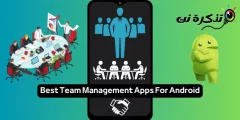Η συγχώνευση αρχείων PDF διευκολύνει την κοινή χρήση τους.
Υπάρχουν διάφοροι τρόποι που σας επιτρέπουν να συνδυάσετε αρχεία PDF. Εξάλλου, η συγχώνευση αρχείων PDF επιλύει ορισμένα προβλήματα, ένα από τα οποία είναι η δυνατότητα κοινής χρήσης πολλαπλών εγγράφων PDF σε ένα αρχείο. Με αυτόν τον τρόπο δεν χρειάζεται να ανοίγετε τα αρχεία ένα προς ένα, μετά να τα κλείνετε και να τα επαναλαμβάνετε. Σε αυτό το άρθρο, θα σας δείξουμε πώς να συνδυάσετε αρχεία PDF στον υπολογιστή και το smartphone σας.
Συγχώνευση αρχείου PDF online
Η πρώτη μέθοδος που προτείνουμε δεν απαιτεί εγκατάσταση εφαρμογής τρίτου μέρους στη συσκευή σας. Αυτή η μέθοδος είναι εντελώς δωρεάν και λειτουργεί online για όλες τις μεγάλες πλατφόρμες, όπως Windows 10, macOS, Android και iOS. Τώρα, ακολουθήστε αυτά τα βήματα.
- Επισκεφθείτε τον υπολογιστή ή το smartphone σας ilovepdf.com και επιλέξτε την πρώτη επιλογή, Συγχώνευση PDF .
- Στην επόμενη σελίδα, θα σας ζητηθεί να επιλέξετε τα αρχεία PDF που θέλετε να συνδυάσετε.
- Αφού επιλέξετε τα αρχεία σας, επιλέξτε Επιλογή > χτύπησε Συγχώνευση PDF .
- Στην επόμενη σελίδα, θα λάβετε μια ερώτηση ότι τα αρχεία σας έχουν συγχωνευθεί. πατήστε Ενσωματωμένη λήψη PDF να προχωρήσει.
Συγχώνευση αρχείου PDF στο Android
Εάν είστε χρήστης Android, θα χαρείτε να μάθετε ότι υπάρχουν πολλές εφαρμογές στο Google Play που σας επιτρέπουν να συνδυάζετε αρχεία PDF δωρεάν. Δοκιμάσαμε το PDFelement και το διαπιστώσαμε ότι είναι από τα καλύτερα. Ακολουθήστε αυτά τα βήματα για να συνδυάσετε αρχεία PDF στο τηλέφωνό σας Android.
- Μεταβείτε στο Google Play και κάντε το Κατεβάστε και εγκαταστήστε PDFelement Του WondershareΤο Αφού εγκαταστήσετε την εφαρμογή, κάντε το Ανοίξτε το Το πρώτο πράγμα που πρέπει να κάνετε είναι να το ρυθμίσετε.
Κατεβάστε την εφαρμογή QR-CodeΠρογραμματιστής: Wondershare Technology (Hunan) Co., Ltd.Τιμή: Δωρεάν - Κάντε κλικ στο σχηματισμός > Επιτρέψτε την πρόσβαση στο φάκελο "Λήψεις". Αυτό θα ορίσει αυτόν τον φάκελο ως εγκεκριμένη διαδρομή.
- Επιστρέψτε στο κύριο μενού και πατήστε εικονίδιο χάμπουργκερ πάνω αριστερά. Στη συνέχεια, πατήστε Συγχώνευση εγγράφων > πατήστε εικονίδιο + που βλέπετε στο επάνω μέρος> πατήστε εγκεκριμένη διαδρομή .
- Επιλέξτε τα αρχεία PDF που θέλετε να συνδυάσετε. Επαναλάβετε τη διαδικασία πατώντας το εικονίδιο + και επιλέγοντας πολλά αρχεία.
- Μόλις ολοκληρώσετε την επιλογή, πατήστε Κουμπί συγχώνευσης στην κάτω δεξιά γωνία για να ξεκινήσει η διαδικασία.
- Αφού ολοκληρωθεί η συγχώνευση με επιτυχία, κάντε κλικ σώσει > Κάντε κλικ εξουσιοδοτημένη διαδρομή > σηκωθείτε Επεξεργαστείτε το όνομα παρακάτω και πατήστε κατασκευή .
- Το αρχείο σας θα αποθηκευτεί στη συνέχεια στο τηλέφωνό σας.
Συνδυάστε PDF σε Mac
Μέχρι στιγμής, αυτός είναι ένας από τους ευκολότερους τρόπους που σας επιτρέπει να συνδυάσετε αρχεία PDF. Αν έχετε συσκευή Mac Ακολουθήστε αυτά τα βήματα.
- Παω σε Finder Και ανοίξτε το φάκελο όπου αποθηκεύονται τα αρχεία PDF.
- Τότε , Επιλέξτε PDF που θέλετε να συγχωνευτείτε> Κάντε δεξί κλικ > Κάντε κλικ Γρήγορες ενέργειες > και επιλέξτε Δημιουργία PDF .
- Αυτό θα δημιουργήσει το συγχωνευμένο αρχείο PDF.
Συνδυάστε PDF σε iPhone και iPad
Παρόμοια με το Mac, υπάρχει ένας εγγενής τρόπος στη συσκευή σας iOS για να συνδυάσετε αρχεία PDF. Αυτό είναι επίσης πολύ εύκολο και απλό. Ιδού πώς να το κάνουμε.
- Ανοιξε Εφαρμογή αρχείων στη συσκευή iOS και επιλέξτε τη θέση των αρχείων PDF που θέλετε να συνδυάσετε.
- Κάντε κλικ تحديد στην κορυφή> διάκριση Αρχεία PDF> πατήστε εικονίδιο τριών κουκκίδων Στην κάτω δεξιά γωνία> κάντε κλικ Δημιουργία PDF Το Αυτό είναι.
Αυτοί ήταν μερικοί από τους εύκολους τρόπους που σας επιτρέπουν να συνδυάζετε εύκολα αρχεία PDF στον υπολογιστή και το smartphone σας δωρεάν.